1、在电脑上打开wps2019表格后,右键点击单元格,可以持到出现浮动的工具栏
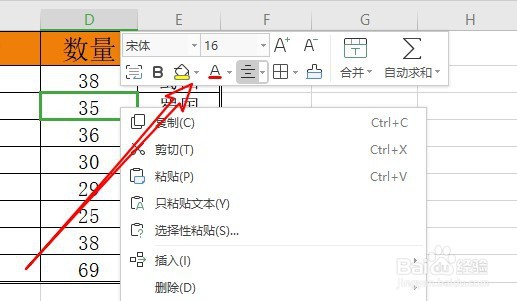
2、这时我们点击wps2019左上角的“文件”菜单
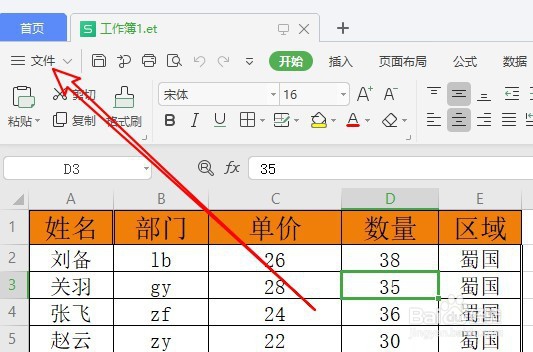
3、在弹出的文件下拉菜单中点击“选项”的菜单项。
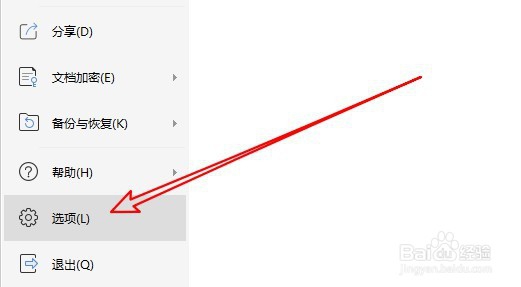
4、这时就会打开wps2019的选项窗口,在窗口中点击左侧边栏的“视图”菜单项。

5、然后在右侧的窗口中找到“右键时显示浮动工具栏”的设置项。
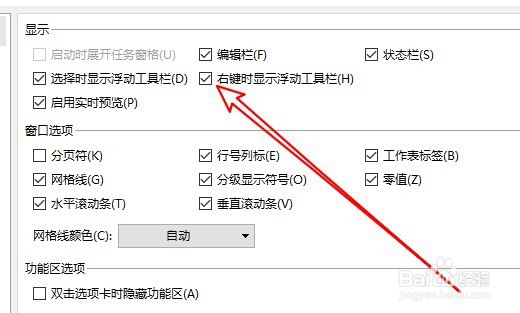
6、点击该设置项前面的复选框,取消对该项的勾选
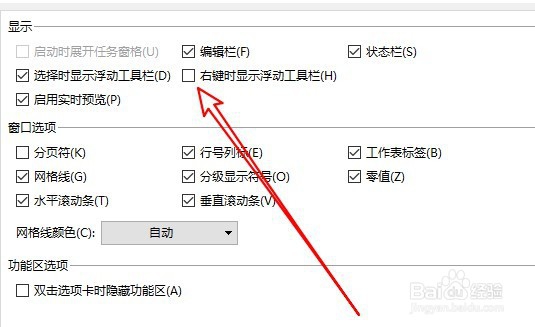
7、这样以后再在wps2019表格中点击右键的时候,就不会出现浮动工具栏了。
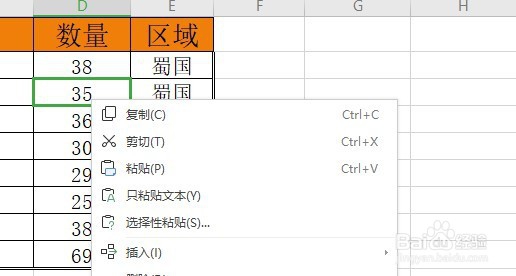
8、总结:1、首先打开wps2019的选项窗口2、然后点击窗口中的视图菜单项3、接着取消浮动工具栏的勾选即可
